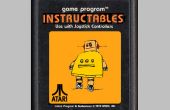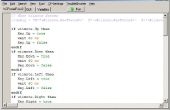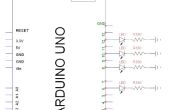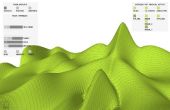Paso 17: Punto taladro





1. retomar el entorno integrado de CAM. Haga clic en la ficha de CAM .
2. Haga clic en el taladro.
3. Haga clic en la herramienta.
4. en mis bibliotecas, haga clic en muelle 9 Haas Mill 12 16 de Feb.
5. Haga clic en herramienta #131 1/2" taladro Molino
6. Haga clic en seleccionar.
7. en la ventana de gráficos, Seleccione el cajeado.
Nota: Mira de cerca la imagen de arriba para asegurar que ha seleccionado la geometría correcta. Seleccione el orificio más grande (el ensanchar) y no el agujero más pequeño (el orificio o agujero).
8. en la ventana de la trayectoria de herramienta de perforación, compruebe seleccionar el diámetro de la misma.
9. en las pestañas, haga clic en la ficha de alturas.
10. en la sección de altura inferior, haga clic en la gota hacia abajo y seleccione la parte superior del agujero.
11. en el fondo compensar, -0.177 entrada en (profundidad del agujero inicial calculado en el paso anterior).
12 haga clic en OK para generar la trayectoria de herramienta.
13. en el árbol de levas característica, haga clic en Setup1.
14. en la cinta, haga clic en simulación.
15. en vez de hacer clic en el juego, haga clic en > |. Esto salta al final de la simulación y muestra la pieza mecanizada.
Nota: Pasar al final de la simulación es intensivo del procesador. Si hay muchas trayectorias puede tardar unos momentos. Por favor sea paciente. Procesamiento más rápido, en la sección de Stock de ventana de simulación, haga clic en el modo de desplegable y seleccione rápida (3-ejes).
16. Haga clic en cerrar para cerrar la simulación.
Nota: Es importante siempre cerrar ventanas de diálogo de CAM antes con herramientas CAD como modelo 3D o el modelo de ahorro. Si se bloquea el software, por favor, envíe un informe de accidente.